
Arkusze kalkulacyjne programu Excel organizują dane w wierszach i kolumnach. Czasami jednak wygodnie jest podzielić zawartość na wiele plików na podstawie jednej kolumny. Jeśli się zastanawiasz Jak podzielić Excela na wiele plików na podstawie jednej kolumny?, a następnie zwróć uwagę na ten interesujący artykuł.
Jak podzielić Excel na wiele plików na podstawie jednej kolumny?
Proces dzielenia wielu plików w programie Excel może być skomplikowany, jeśli taki masz duże informacje, zwłaszcza jeśli chcesz wykonać tę czynność ręcznie. Z tego powodu możliwe jest użycie wtyczki do automatycznego uruchamiania procesu.
Również w celu usprawnienia procesów podczas pracy z programem Excel zaleca się, aby wiedzieć, jak wyszukiwać dane w dwóch lub więcej arkuszach programu Excel, co można wykonać bardzo łatwo, jeśli znasz odpowiednią metodę.
Oto wszystkie informacje, o których musisz wiedzieć Microsoft Excel oraz procedurę, której musisz przestrzegać, jeśli chcesz podzielić Excel na kilka plików według kolumny.
Co to jest Microsoft Excel?
Microsoft Excel to aplikacja będąca częścią pakietu Office. Powstał w 1985 roku i był bardzo przydatny do wykonywania zadań w niektórych obszarach, takich jak rachunkowość, matematyka i finanse.
Używanie Solvera do rozwiązywania równań i operacji matematycznych, czy też stosowanie w Excelu tzw. Funkcji logicznych to procesy, które każdy powinien znać, aby usprawnić pracę.
Do czego służy Microsoft Excel?
Program Microsoft Excel służy do tworzenia i edycji arkuszy kalkulacyjnych poprzez wykorzystanie funkcji ułatwiających pracę w tej aplikacji. Ponadto istnieje możliwość zaprogramowania przez użytkowników własnych funkcji dostosowujących się do ich potrzeb za pomocą formuł lub z kodu opracowanego w Wizualny Podstawowe aplikacje.
Jak działa Microsoft Excel?
Microsoft Excel działa jak elektroniczny arkusz kalkulacyjny, który organizuje dane w komórki. W związku z tym a komórka to przecięcie wiersza i kolumny. Ta struktura tabelaryczna umożliwia użytkownikom wprowadzanie danych numerycznych i / lub alfanumerycznych w celu wykonania różne obliczenia.
Program Microsoft Excel ułatwia korzystanie z wykresów, analizowanie danych, tworzenie ramek i zarządzanie bazami danych. Ponadto umożliwia tworzenie formuł poprzez wstawianie funkcji.
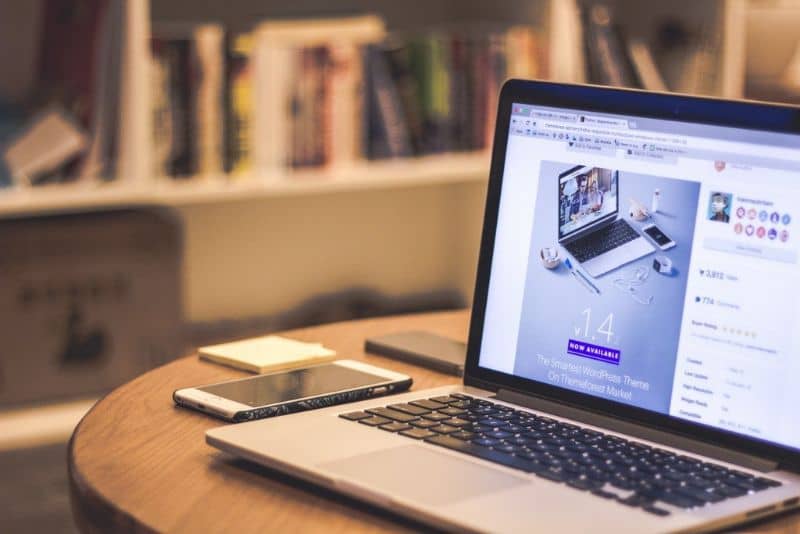
Podziel Excel na wiele plików na podstawie kolumny
Aby podzielić Excel na kilka plików w oparciu o kolumnę, musisz użyć narzędzia o nazwie Dane XL w celu automatycznego generowania tego procesu. Narzędzie można pobrać ze strony Pobierz DataXL, przechodząc do podanej strony i klikając „Pobierz DataXL”.
Pobierz narzędzie Data XL dla programu Excel
„Dane XL” to bardzo przydatny dodatek, który można pobrać dla programu Microsoft Excel. Pobrany plik jest skompresowany w formacie .zip, więc proces instalacji należy wykonać ręcznie.
Wstaw dodatek do programu Microsoft Excel
Po pobraniu danych XL rozpakuj plik .zip. Następnie wprowadź Excel i znajdź opcję „Wstaw”. Znajdziesz tam „Moje akcesoria” i „Zarządzaj innymi dodatkami”. Po wybraniu tej ostatniej opcji zostanie wyświetlone okno, w którym należy wybrać opcję „Zarządzaj dodatkami programu Excel”. Następnie kliknij przycisk „Idź”.
Później zobaczysz okno z kilkoma dostępnymi dodatkami; musisz nacisnąć przycisk „Zbadać” aby zlokalizować ścieżkę, do której rozpakowano plik Data XL. Kliknij „OK”, a dodatek zostanie zainstalowany w programie Microsoft Excel.
Użyj wtyczki Data XL
Aby skorzystać z wtyczki Data XL, musisz otworzyć plik, który chcesz podzielić i aktywować Dane XL z menu. Wybierz opcję „Podziel dane Narzędzie Podziel dane”, aby określić zakres komórek i kolumnę, której użyjesz do podzielenia pliku Excel.
Następnie wybierz „Utwórz nowe pliki w określonej ścieżce” i wskaż format plików, które mają zostać utworzone. Na koniec kliknij przycisk „Podziel teraz”. Dlatego otrzymasz wiele plików z jednej kolumny w programie Excel.
Powyższe jest najbardziej efektywnym sposobem podzielenia pliku Przewyższać w wielu plikach na podstawie kolumny. Po powyższym zalecamy ochronę lub ustawienie pliku Excel jako tylko do odczytu, aby chronić swoją pracę.

